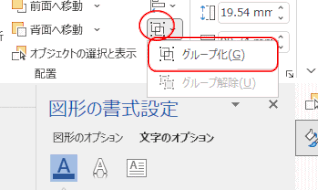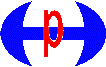袋文字の作り方
Wordで袋文字を作る方法を紹介します。
手順
- Wordを起動します。
-
「挿入」タブからワードアートをクリックします。
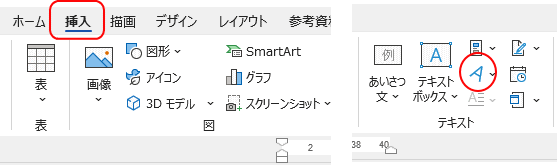
-
塗りつぶし:黒、文字色1:影 を選択します。
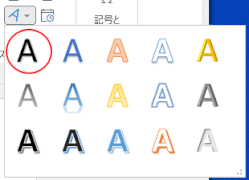
-
袋文字にするテキストを入力します。ここではほどがやパソボラとしました。
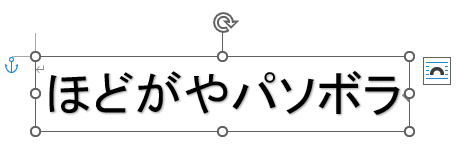
-
作成したワードアートをコピーして2つ貼り付けます。
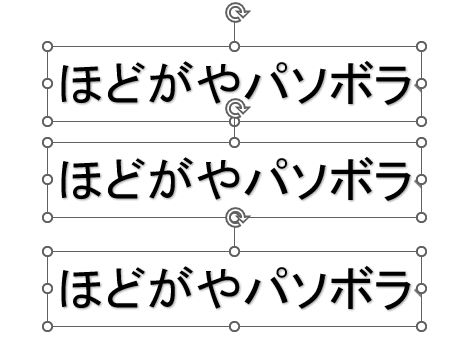
- コピー元のワードアートを選択し、ワードアートのスタイルから文字の輪郭の色を赤に設定します。
-
引き続き輪郭の太さを12ptに設定します。
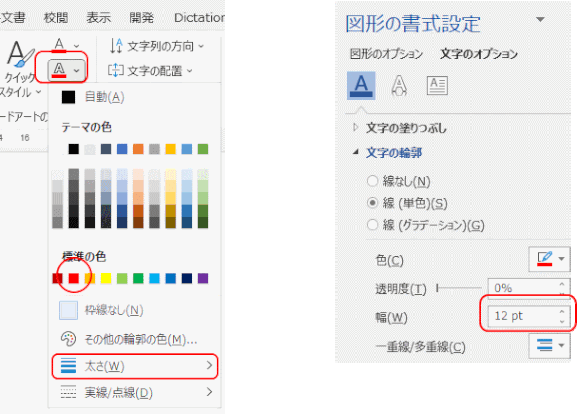
-
一番目にコピーしたワードアートについて、枠線の色を白に、枠線の太さを6ptに、二番目にコピーしたワードアートについて、文字の塗りつぶしの色を赤に、「罫線なし」に設定します。

-
3つのワードアートを選択し、「図形の書式」タブの「配置」グループの「オブジェクトの配置」から「左右中央揃い」引き続き「上下中央揃い」に設定します。
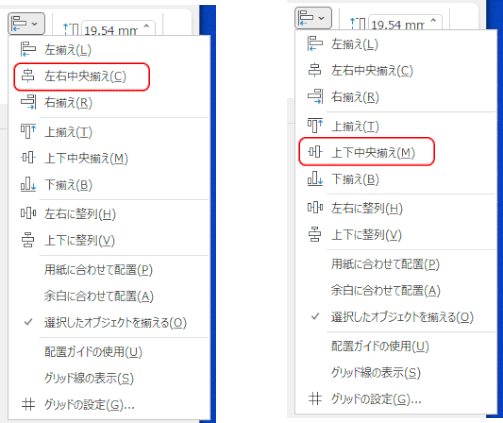
-
オブジェクトのグループ化を設定し袋文字の完成です。